Installige Nvidia Optimus draiverid Linux Mint 18-sse.2
Selles artiklis näitan teile, kuidas installida Nvidia draivereid Linux Mint 18-le.2 Optimusega toetatud graafikakaardiga. Tänapäeval on enamus uutest sülearvutitest / sülearvutitest installitud Optimusega toetatud graafikakaart. Põhjus on selles; Nvidia Optimus tehnoloogia võimaldab seadmel töötada hübriidgraafikarežiimis. Hübriidgraafikarežiimis kasutate Nvidia suure jõudlusega graafikakaarti ainult siis, kui seda vajate. Muul juhul kasutate Inteli protsessorit kasutades Intel HD Graphics'i.
Selle artikli tutvustamiseks kasutan ASUS Zenbook UX303UB. Sellel on Nvidia GeForce 940M Optimus toetatud graafikakaart ja Intel HD Graphics 520. Nii et alustame.
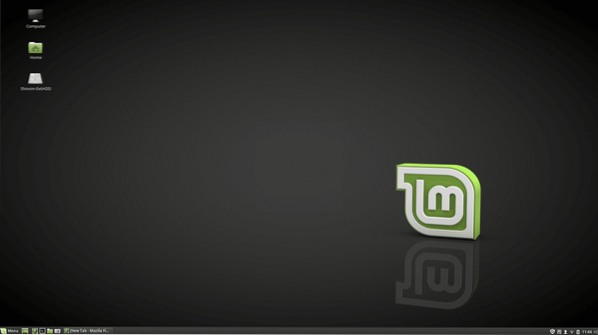
Nvidia draivereid saate installida menüüst "Driver Manager". Klõpsake Linux Mint menüül  ja otsige "draiver" ning loendis peaksite nägema "Draiverihaldur".
ja otsige "draiver" ning loendis peaksite nägema "Draiverihaldur".
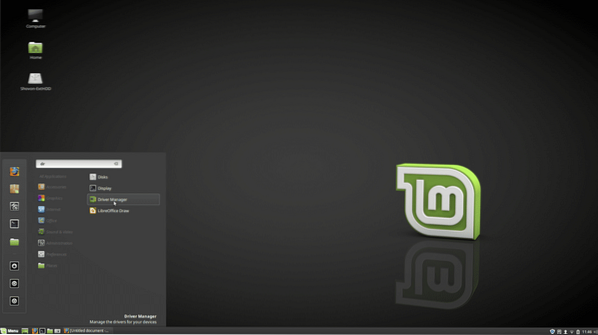
Avage draiverihaldur ja peaksite nägema loetelu teie omandatud tarkvaradest.
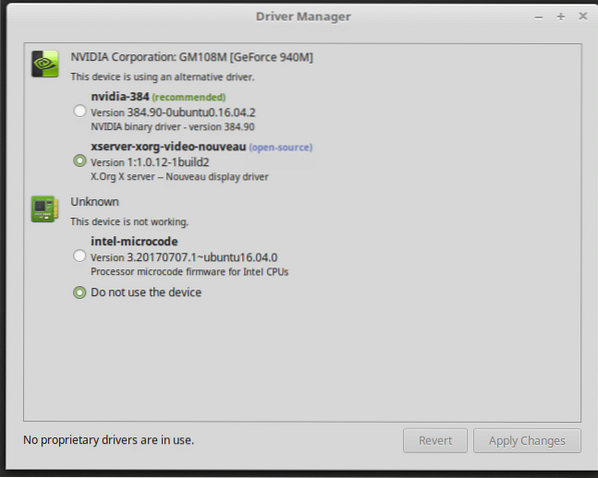
Nagu näete, on minu arvutisse installitud Nvidia GeForce 940M graafikakaart. Linux Mint kasutab nüüd avatud lähtekoodiga uut draiverit. Nvidia draiverite installimiseks klõpsake nuppu 'nvidia-384 (soovitatav) ja klõpsake nuppu Rakenda muudatused.
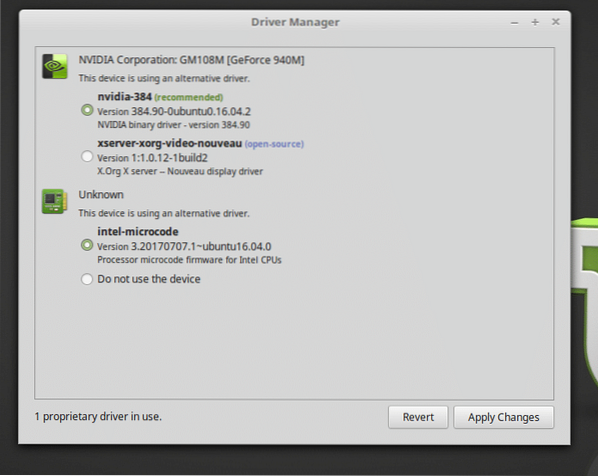
Paigaldamine peaks algama. See peaks võtma mitu minutit, sõltuvalt teie Interneti-ühendusest.
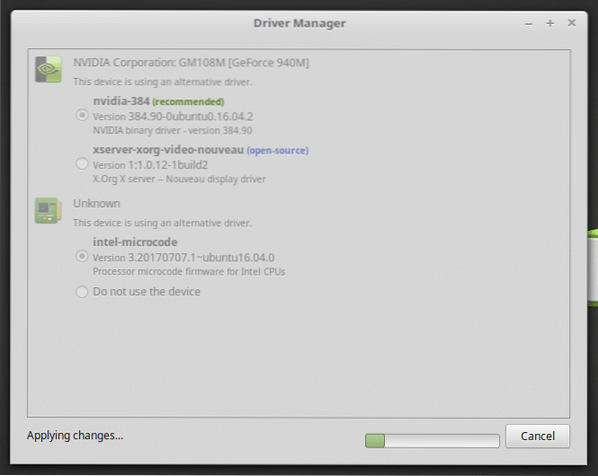
Kui installimine on lõppenud, klõpsake arvuti taaskäivitamiseks lihtsalt nuppu „Taaskäivita”.
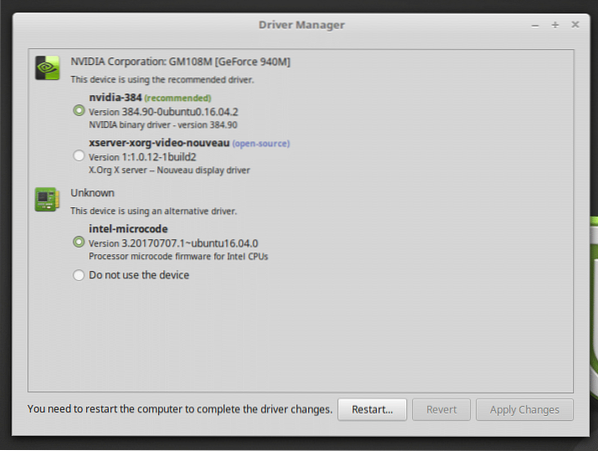
Kui arvuti on käivitunud, peaksite nägema järgmist akent.
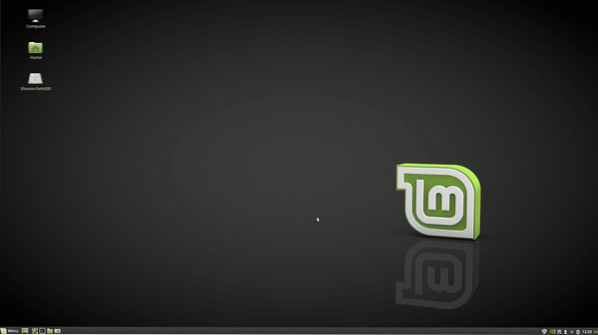
Kas olete märganud mingit erinevust? Heitke pilk paneelile. Te peaksite nägema Nvidia ikooni.
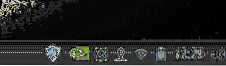
Klõpsake paneelil Nvidia ikooni ja see peaks avama Nvidia seaded.
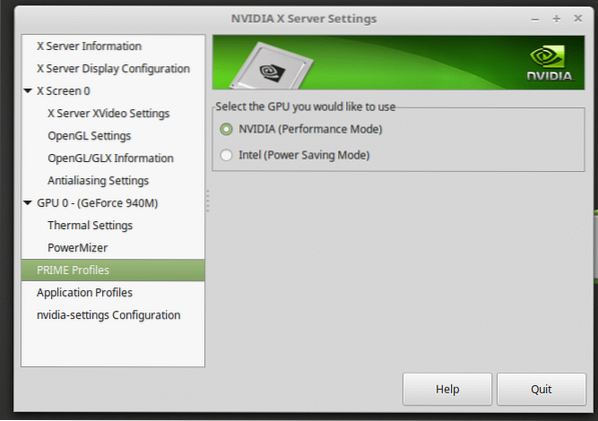
Näete, et Nvidia GPU on aktiivne. Kui valite ka Inteli GPU, kui soovite.
Kui soovite uuesti kasutada avatud lähtekoodiga uudseid draivereid, avage lihtsalt "Driver Manager", kui valige sealt uus ja klõpsake nuppu "Rakenda muudatused".
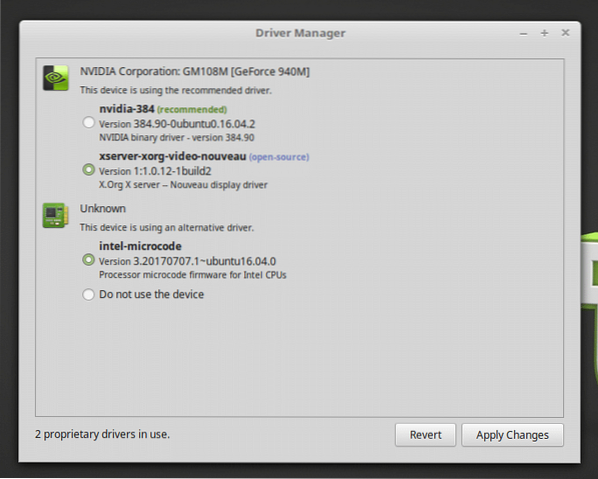
Kõigi seadistamiseks peaks kuluma minut.
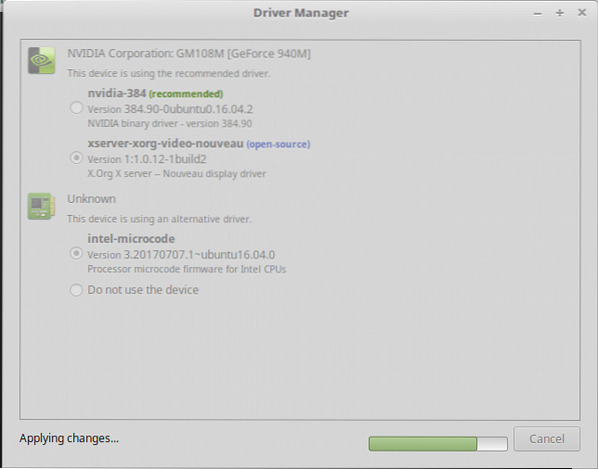
Kui muudatused on rakendatud, peaksite nägema nuppu „Taaskäivita”. Klõpsake seda ja oodake, kuni arvuti taaskäivitub.
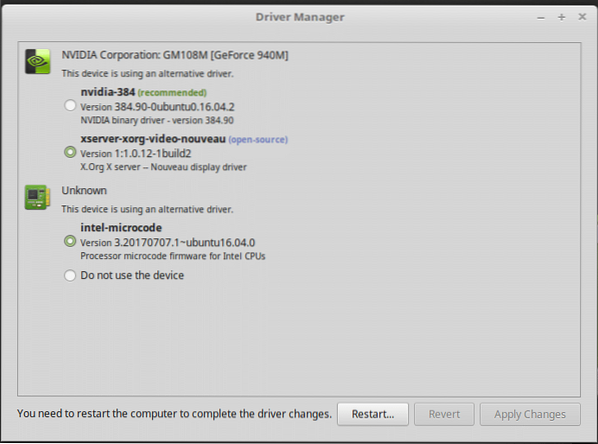
Nvidia draiverite täielikuks desinstallimiseks avage terminal ja käivitage järgmine käsk:
sudo apt-get autorvove nvidia- * --purge
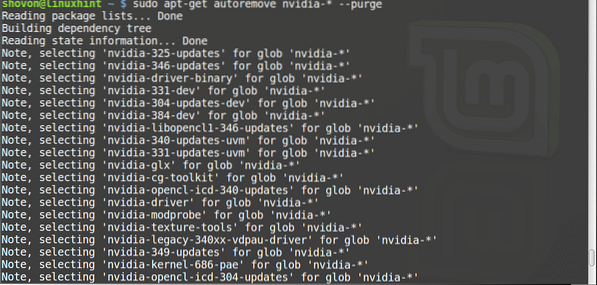
Sisestage y ja vajutage

Nüüd taaskäivitage arvuti ja teil on hea minna.
Nii installite ja desinstallite Nvidia draiverid Linux Mint 18-sse.2. Täname selle artikli lugemise eest.
 Phenquestions
Phenquestions

